如何将qlv格式的腾讯视频转换为mp4格式
一般来说,每个视频网站都会有自己的视频播放格式,如优酷的KUX、爱奇艺的QSV和腾讯的QLV等。但是大家知道,优酷是有转码功能的,而就目前来说腾讯视频还没有转码功能,这就给大家造成了一定的困扰。这里呢,小编将结合自己的亲身经历向大家介绍在将qlv格式的腾讯视频转换为mp4格式的方法,希望能对大家有所帮助。

工具/原料
腾讯视频、腾讯视频客户端。
第一步:下载所需视频以待转换
1、在腾讯视频客户端搜索自己想要转换的视频,然后下载。如图(这里需要注意的是,一定要下载完成才能进行转换):

第二步:找到缓存文件所在的位置(文件夹)
1、在腾讯视频客户端中点击设置图标,然后就会看到跳出来的下载设置界面。如图:

2、复制缓存文件的所在位置地址,粘贴到文件夹的地址栏中并按【Enter】键,即可打开缓存文件所在的位置,具体情况如图:

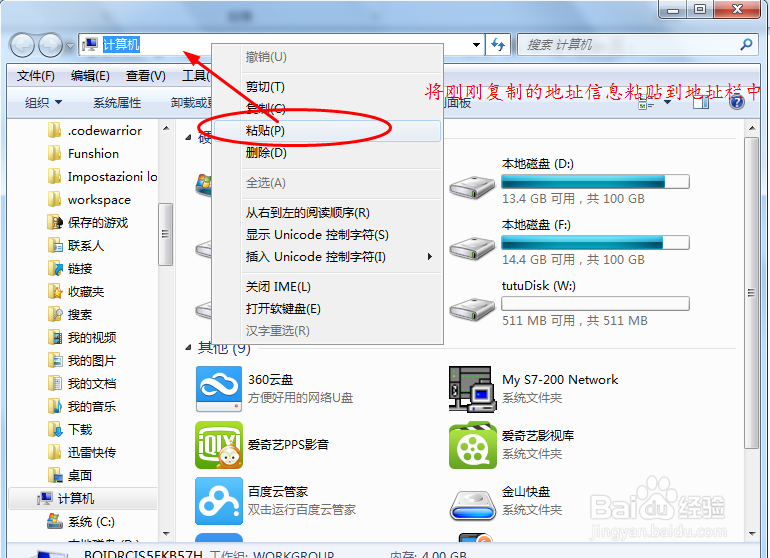

3、按【Enter】键后,即可到达缓存文件所在的文件夹,具体情况如图:

第三步:转移缓存文件到自己指定的文件夹,以便转换
1、打开缓存文件夹下的【vodcache】文件夹,即可看到刚刚下载的视频文件的缓存文件。如图所示:
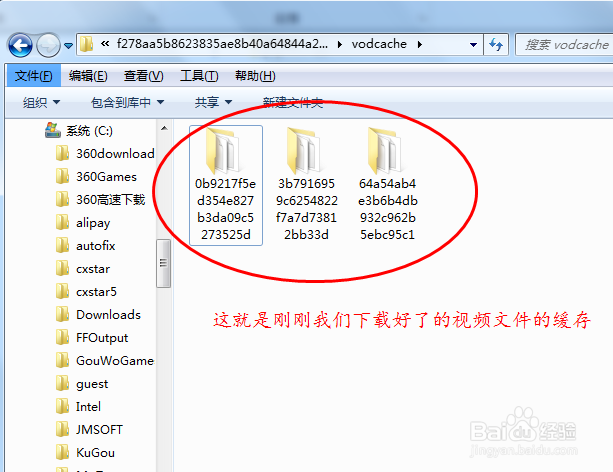

2、将这些缓存文件复制到自己指定的位置。如下图:
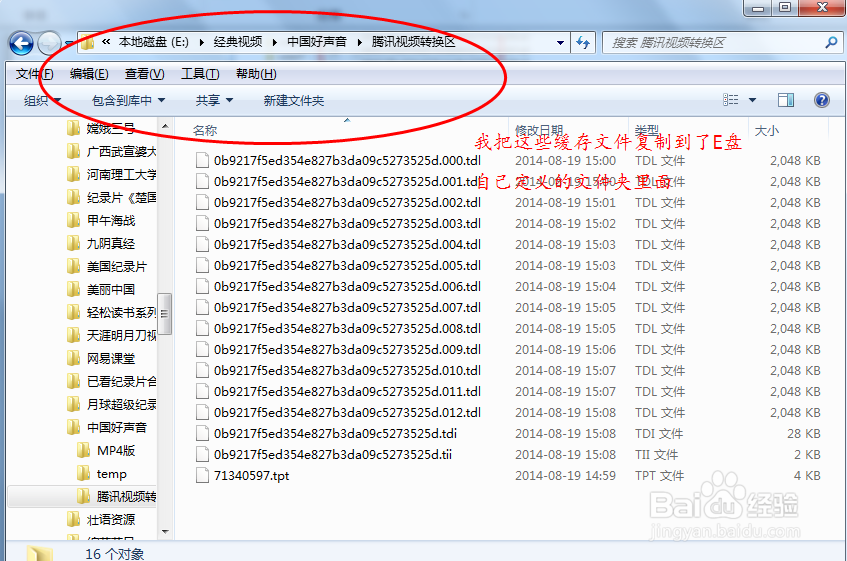
第四步:开始将缓存文件转化为mp4文件
1、在开始菜单的搜索栏输入【cmd】然后按下【Enter】键,然后会看到如下界面:

2、复制刚刚我们将缓存文件转移到的自定义文件夹的地址信息,如图所示:

3、在cmd.exe窗口中输入命令行位置输入:cd(这里在加个空格),接着右键选择【粘贴】,最后按下【Enter】键,如图所示:


4、接着继续在命令输入行输入(e:),这里注意了,只输入括号中的内容就可以了,不用输入括号。这里演示的文件夹在E盘,所以我输入“e:”,如果大家的指定文件夹在D盘,则输入“d:”。输入完后按下【Enter】键,即可看到如图所示界面:
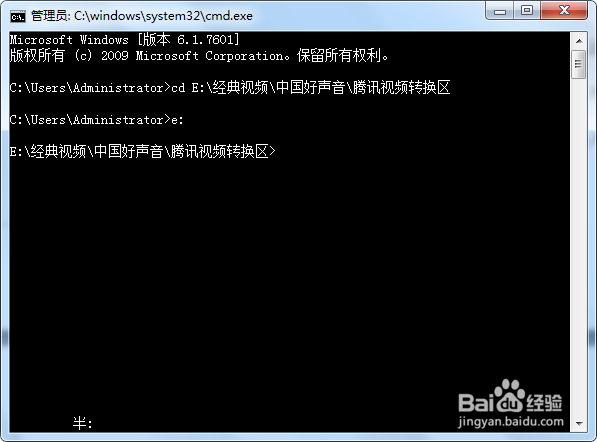
5、最后输入转换命令“copy/B 0*.tdl Video001.mp4”,并按下【Enter】键,然后即可看见在文件夹中已经转化完成的mp4视频。如下图所示。这里,输入命令“copy/B”和“0*.tdl”之间有一个空格,“0*.tdl”和“Video001.mp4”之间也存在一个空格。整个命令的意思是“将所有以‘0’开头以‘.tdl’结尾的文件复制为‘Video001.mp4’文件”。如果大家的缓存文件一“d”开头的话,那么命令应该写为“copy/B d*.tdl Video001.mp4”。
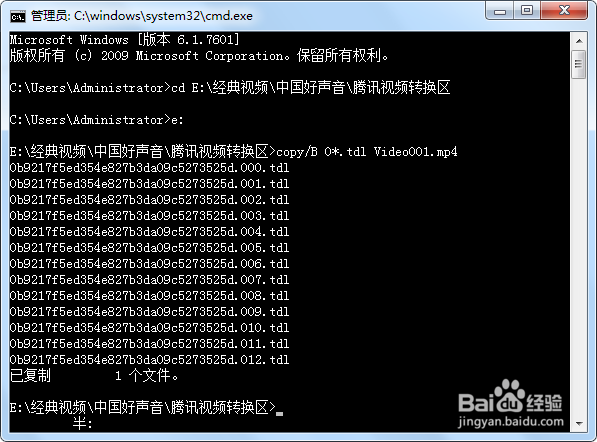
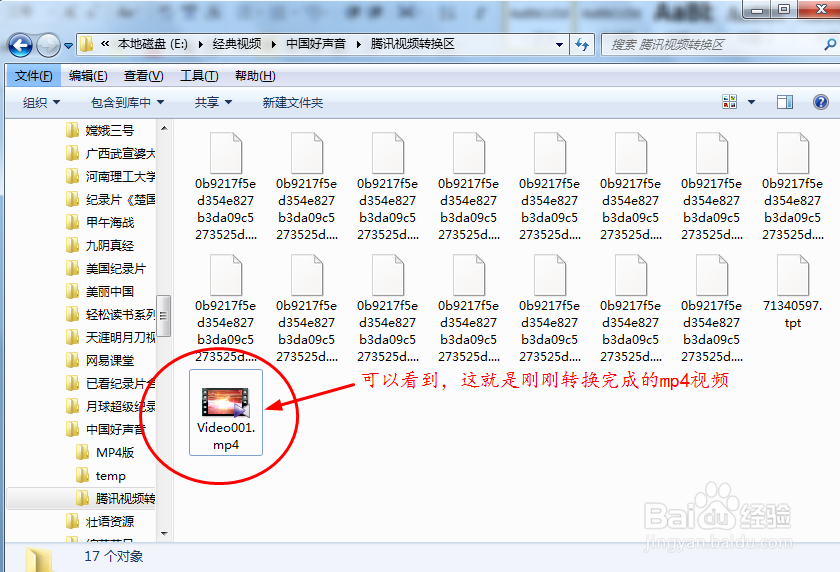
第五步:视频播放测试
1、打开刚刚转化完成的mp4视频,可以看到,界面非常清晰流畅,没有任何问题。如图所示:

尾声:
1、如何将qlv格式的腾讯视频转换为mp4格式,这里已经介绍完了,你学会了吗?是不是很简单啊,学习记得要记笔记哦!